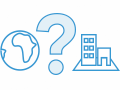
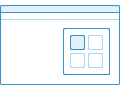
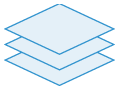
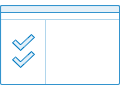
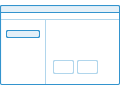
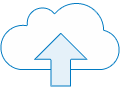
1. グローバルまたはローカルの選択
グローバル シーンまたはローカル シーンの 2 種類のシーン環境内で、3D コンテンツを表示できます。詳細
2. ベースマップの切り替え
ベースマップは、シーンに表示するコンテンツの地理的状況を表す背景を提供します。新しいシーンを作成するときに、ベースマップ ギャラリーのコレクションから使用するベースマップを選択します。詳細
3. レイヤーの追加
レイヤーは、伝えたい内容です。人、地球、生命、および画像に関連するトピックをレイヤーに含めることができます。独自のレイヤーや、他のユーザーと共有しているレイヤーを追加できます。詳細
4. レイヤーの構成
レイヤーを構成して、データの表現力を高めます。使用するレイヤーに応じて、シンボルのサイズ、タイプ、および色を変更できます。詳細
5. スライドのキャプチャ
スライドは、シーンの特定のビューを表します。スライドをキャプチャして、同じシーンの複数のビューを保存します。詳細
6. シーンの保存
シーンを [マイ コンテンツ] に保存して、後でもう一度表示したり、他のユーザーと共有したりできます。詳細